电脑音箱没有声音怎么调整-电脑音箱没有声音了怎么恢复
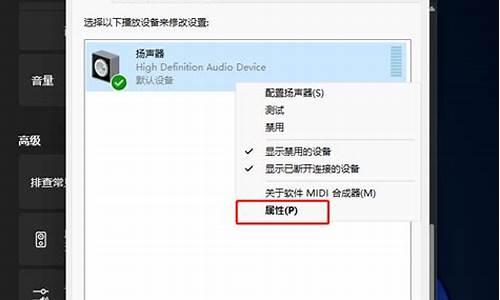
1.是否设置了静音?查看电脑右下角声音图标是否为静音状态。若是,请点击它并调节音量后尝试。
2.若外接耳机,耳机声音正常
请恢复BIOS默认设置。华硕笔记本恢复BIOS默认设置方式:
开机按F2进入BIOS、按F9回车恢复BIOS默认值,图形界面BIOS需先按F7进入高级模式,按F10回车保存设置并重启。
或者:按住Shift同时点击开始菜单--电源按钮--重启,依次进入疑难解答--高级选项--UEFI固件设置--重启后进入BIOS,按F9回车恢复BIOS默认值,图形界面BIOS需先按F7进入高级模式,按F10回车保存设置并重启。
操作路径和BIOS界面可能因机型和操作系统不同而有所差异
注意:若修改过启动相关选项,请同时更改,否则可能无法进入操作系统
3.若外接耳机,耳机也没有声音
至华硕官网支持页面下载对应机型最新的声卡驱动,并重新安装
4.若是更新Windows系统后出现的,可尝试回退声卡驱动:
右击开始菜单进入设备管理器,双击声音视频和游戏控制器,双击声音设备,通常为Realtek High Definition Audio,选择回退驱动程序,按提示完成并重启。
5.若声卡驱动无法安装,或者无法回退,可选择卸载设备,并按提示重启。
重启后可尝试联网并使用系统自动识别的驱动,或者再手动安装官网下载的驱动。
也可以选择更新驱动程序,选择自动搜索更新的驱动程序软件,或者浏览计算机以查找驱动程序软件进行安装:
6.若无效请卸载系统更新。
7.开启系统还原功能的电脑,可尝试系统还原
右击计算机---属性--系统保护,点击 系统还原,并按提示操作。
注意:部分应用在系统还原后可能需要重新安装
8.若仍无效,请备份重要的数据后,恢复或重装系统
恢复系统:依次右击开始菜单选择设置--更新和安全--恢复--开始,根据需要选择保留我的文件或删除所有内容,并按提示操作即可。若无法进入系统,则在开机看见开机画面后长按电源键关机,短时间内重复三次左右可以进入Windows恢复环境,部分机台需要直接断开电源。
在更新和安全中,您也可以通过点击备份制作恢复驱动器,并在需要恢复时用备份的U盘来恢复系统。
重装系统:和使用恢复驱动器恢复系统相同,将载租简有镜像的U盘插入笔记本的USB接口,开机按ESC选择此U盘开机,并按提示操作即可。
电脑音响没有声音怎么解决
台式电脑连接音箱没有声音的原因及其解决方法:
方法一:
1、首先检查一下音箱有没有问题,可以拔下音箱到另外一台电脑上试试看,如果音箱没问题,就检查一下接线,看是不是在插孔中,注意插孔要正确。
2、再检查一下音量状态,电脑桌面右下角任务栏中的小喇叭,也就是声音控制图标,看是不是勾了静音或者是音量调到了最低,这种情况也可能让电脑没有声音。如果是这种情况,自己调试一下即可。
方法二:
1、如果没有声音控制图标那有可能是驱动的问题,打开电脑桌面左下角任务栏中的开始—设置—控制面板—声音和音频设备,打开命令选项就出现声音和音频设备属性对话框,将音量图标放在任务栏中勾选,再选择声音种类即可。
2、如果音箱、声音控制小喇叭都没问题,再看看声卡有没有问题,如果设备管理器中有声卡,那有可能是主板声卡电路损坏了,就得去维修了。
方法三:
如果声音控制图标没有,设备管理器里没有声卡, 控制面板里没有声音和音频设备,下载一个“驱动精灵”问题就会解决。
方法四:
如果你只是在使用某个浏览器的时候听不到声音,那么就应该考虑是否是这个浏览器的问题。现在很多的浏览器都附带有静音功能。
如果你点击浏览器上的静音选项,那么使用这个浏览器浏览的所有网页你都不会再听到任何声音,知道了原因,解决办法就容易多了,开启浏览器的声音选项即可。
电脑小喇叭还在但是没有声音,怎么办?
一、插错孔
一般情况下,只要电脑声卡驱动正确,插入音响之后随便播放一首歌曲,就能够听到声音,但有些用户对电脑声卡的插孔不是特别了解,以为随便插个孔就可以正常使用,虽然这种想法不算错,但基于电脑结构、系统版本的不同,可能会出现音响无法播放声音的情况。声卡结构如下图。
需要注意的是,不要将音响插在电脑的前置面板上,虽然也可以使用,但需要额外更改设置,这对普通用户来说比较麻烦,而且稍微不小心就会踢到,可直接将音响数据线的插头插在电脑后面板的声卡上(浅绿色插孔),就可以听到声音了。
二、连接错误
以家用音响为例,一般都是由一个低音炮搭配两个声道小音响使用,在连接的时候分输出和输入接口。如下图。
一般情况下,连接音响的数据线一端会插在电脑后面板声卡上(浅绿色插孔),另一端插在音响主体的“输入”插孔内,然后低音炮和其余的小音箱连接线插在“输出”插孔内,如果插错了,那么就无法正常使用,也听不到声音。
三、音响开关
很多用户经常会犯一些常识性错误,部分音响并不是连电之后就能使用,额外还有一个或多个开关,越好的音响,它的开关就越多。如下图。
如果发现电脑音响没声音,首先要检查音响的开关是否打开了,供电是否正常,很多用户因为对音响缺乏了解,往往会犯一些常识性错误,这在现实中极其常见。
电脑音箱常见故障
1、声音能够正常播放,但是会不时的传出“噼里啪啦”的噪音。
这个问题的根源在于电源插座。一只劣质的电源插座,其内部使用的磷铜片质量不好并且弹性较差。长时间使用后会导致接触不好,一会儿接触,一会儿断开。这时,箱的电源就一会儿通,一会断。
而电源内部有大容量的滤波电容,这就导致功放电路的供电电压一会高,一会低。所以,它发出的声音的强弱就有明显变化。同时,因为在通断的瞬间会有电流通断的干扰信号窜入放大电路,就会导致其他噪音的产生,也就是所听到的“噼里啪啦”声。
解决办法很简单:更换新的质量优良的电源插座。
2、有声音,但是只有高音,却没有低音。
这种故障一般是因为音箱的音量过大,所以在长时间使用后,把低音炮给烧了。这个是很正常的,喜欢低音的朋友认为量越大越好。有的朋友甚至能把它调得很高,且音量也调到70%以上,这样最容易烧掉低音。
通常情况下,建议选择30%-50%的音量、低音选择30%-40%也就足够了。另外,这种情况也可能是线头断了。这种情况只要花钱更换一个新的线头就可以了。
一开机,就“嗡嗡”直响,无论怎么调整音量,噪音都不能消除。这种情况一般都是因为长时间使用,再加上音箱是封闭的,热量散不出去。所以其内部温度过高,从而造成功放集成块过热而损坏。实际上,正品的功放集成电路都带有温度保护功能,当过热时,功放集成电路会自动停止输出;而当温度降下来后,能够自动恢复工作。
3、音播放正常,但是一个喇叭声音大,一个喇叭声音小。如果用手向一侧用力掰音量电位器,这时两个声道的音量就一样大。
这例故障和上页很类似,也是音量电位器的问题。因为音量电位器左右声道是各自独立的。因为簧片使用时间过久,其中内侧的簧片弹性过弱,不能与碳阻紧密接触。这个也比较简单,用手去调整一下簧片就可以了。
电脑小喇叭还在,但是没有声音,可以按照以下方式操作:
第一:双击鼠标左键点击桌面上的“控制面板”图标,打开控制面板。
第二:双击鼠标左键点击“硬件和声音”,打开硬件和声音界面。
第三:单击鼠标左键点击“声音”,打开声音界面。
第四:在打开的声音界面中点击“声音”选项就可以去设置声音了。
声明:本站所有文章资源内容,如无特殊说明或标注,均为采集网络资源。如若本站内容侵犯了原著者的合法权益,可联系本站删除。
